Aperçu
Firewall Management Center Virtual exécute le même logiciel que les On-Prem Firewall Management Center physiques afin d’offrir des fonctionnalités de sécurité éprouvées dans un format virtuel. Firewall Management Center Virtual peut être déployé dans le GCP public. Il peut ensuite être configuré pour gérer les périphériques virtuels et physiques.
Prise en charge des types de machines GCP
Firewall Management Center Virtual prend en charge les machines de calcul optimisé et les machines à usage général (types de machines standard, à mémoire élevée et à processeur élevé). Firewall Management Center Virtual prend en charge les types de machines GCP suivants :
 Remarque |
Les types de machines pris en charge peuvent changer sans préavis.
|
||||||||||||||||||||||||||||||||||||||||||||||
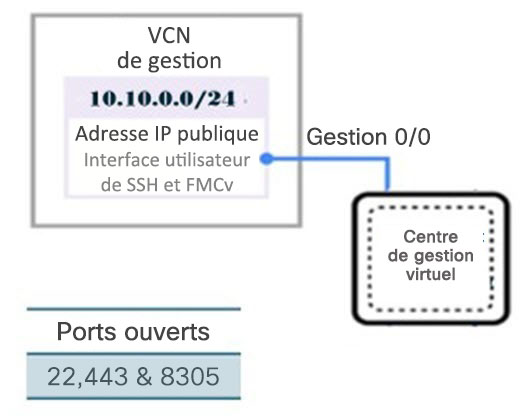
 Commentaires
Commentaires